
Win8/win8.1系统有很多安装方法,比较常见的安装方法有光盘安装、硬盘安装和U盘安装方法等等,而现在比较主流的系统安装方法就是U盘安装与硬盘安装,U盘安装的话是需要有U盘工具的前提下才能成功安装,而硬盘安装方法也是比较简单的,不需要借助任何工具就可以轻松的安装Win8/win8.1系统。与之前的XP/win7的安装方法是大同小异的,下面来看看豆豆给大家详细介绍的安装教程。
一、Win8/win8.1系统安装前准备资料:
1、先下载一个ghost版的Win8/win8.1操作系统,豆豆用“Ghost Win8.1(32位)快速装机专业版 V2014.8”做演示。
最新Win8/win8.1系统下载:https://www.doudouxitong.com/win8/
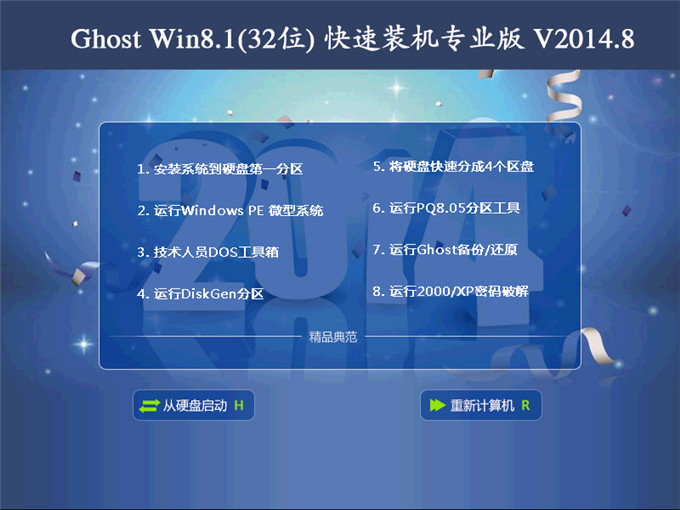
2、Win8/win8.1下载好后文件为ISO文件,所以我们要先把它全部解压出来(最好下载在D盘或E盘根目录下)
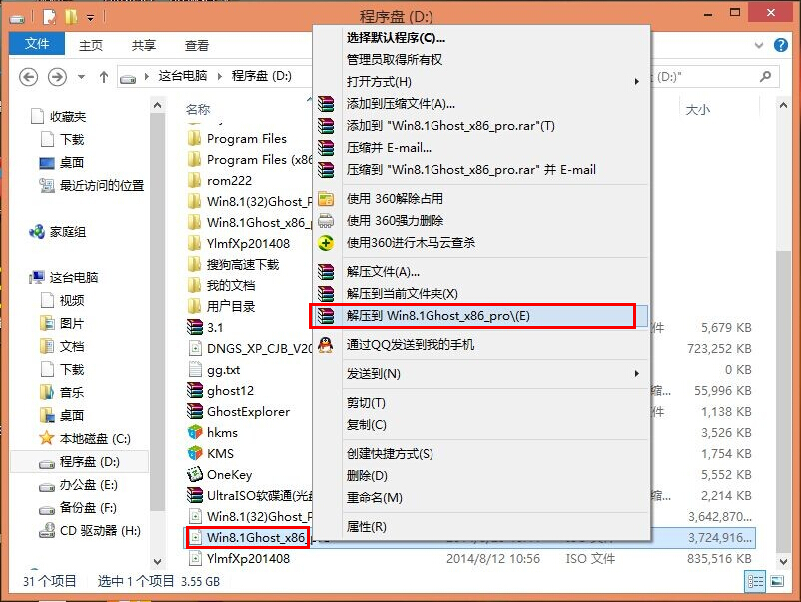
二、Win8/win8.1系统硬盘安装步骤:
1、解压之后得到如图的文件,打开解压文件里的“安装系统OneKey”系统安装器(有些系统安装器是不一样,但安装方法是一样)

2、运行“安装系统OneKey”系统安装器就会出现下面的界面,一般就是默认就可以了,然后点“执行/确定”
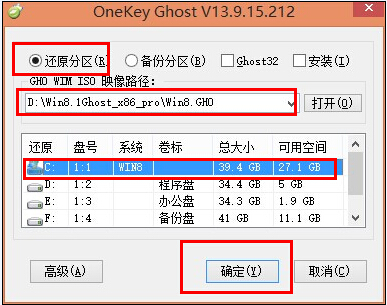
3、按上面的操作后就会出现以下的界面,当然我们要点“是”(有些电脑是不会出现这个提示就会自动关重新启动,这是正常现象)
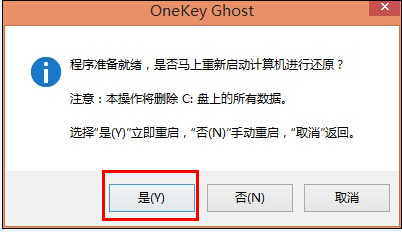
4、按操作点“是”以后,马上会自动重启计算机,等重启以后Win8/win8.1基本算是安装完成了,后面我们就不用管了。因为豆豆系统中的系统都是全自动安装。不用我们任何操作!如果电脑没有重启的话,请重新开机。(有些电脑是不会出现这个提示就会自动关重新启动,这是正常现象)
系统会重启,进入如下画面,不用管它。为方便大家可以把安装截图给大家看一下!

几秒后进入安装系统状态。。。
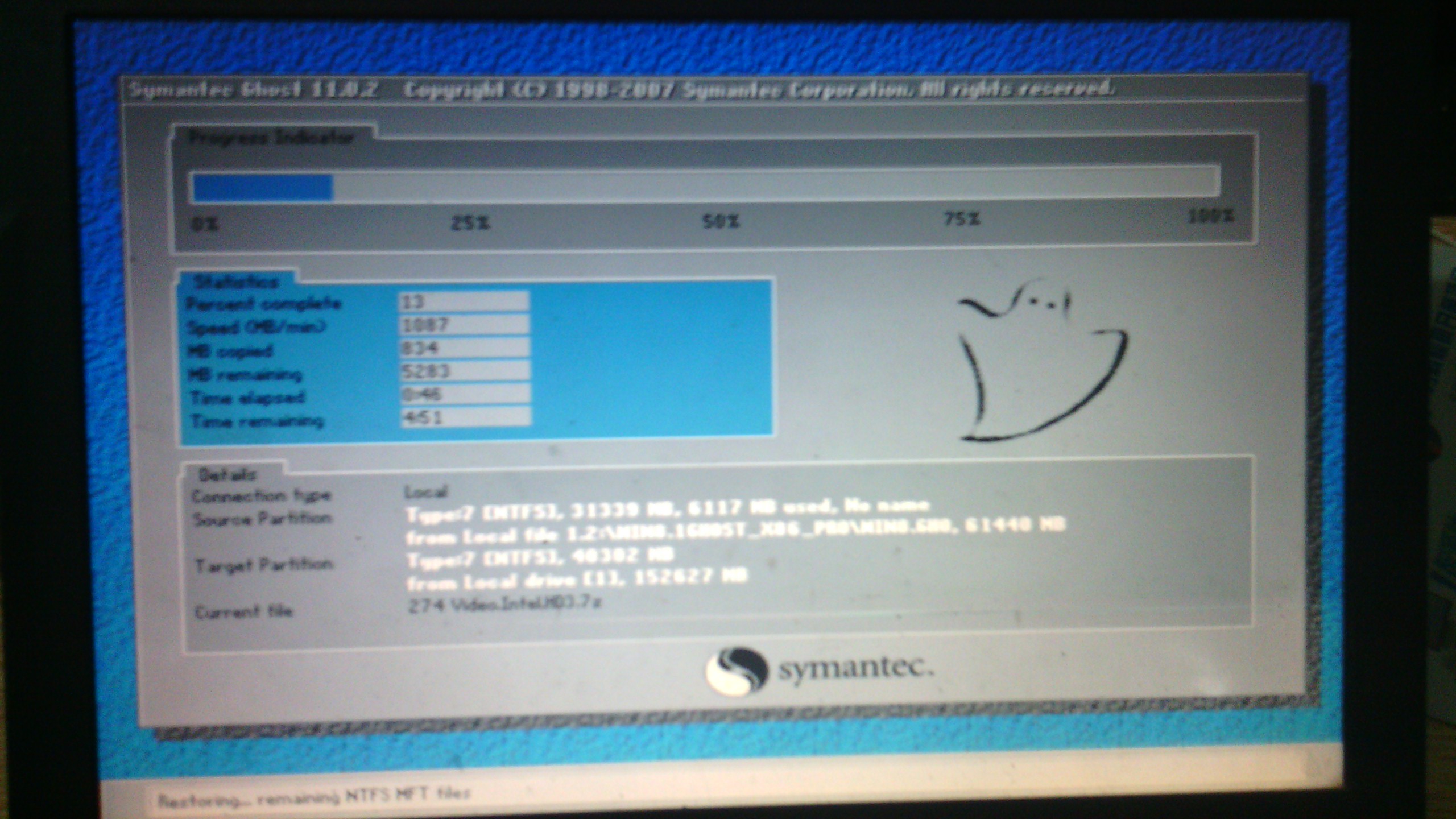
百分百后电脑会重启,系统重装完成,出现熟悉的画面。。(后面我们就不用管了,因为豆豆系统中的系统都是全自动安装。)
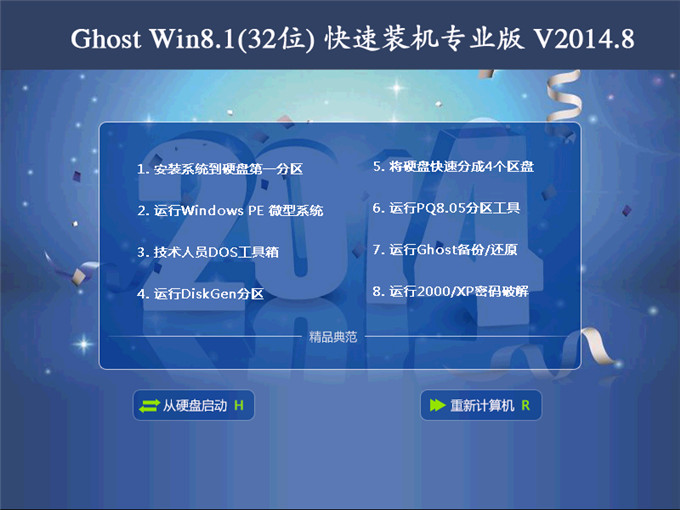
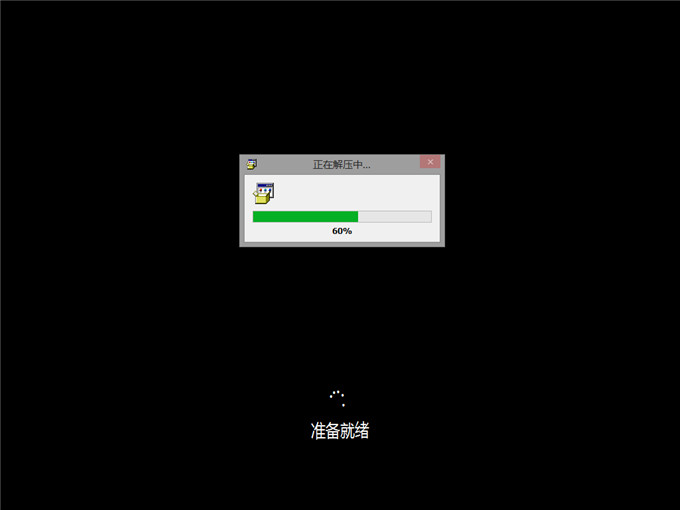
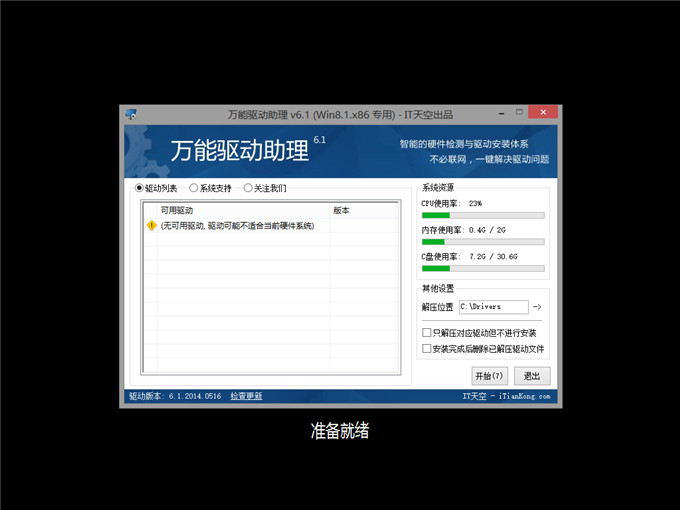
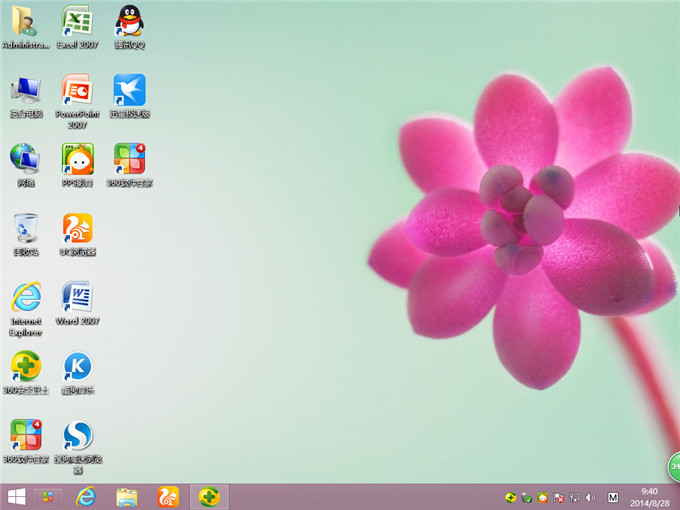
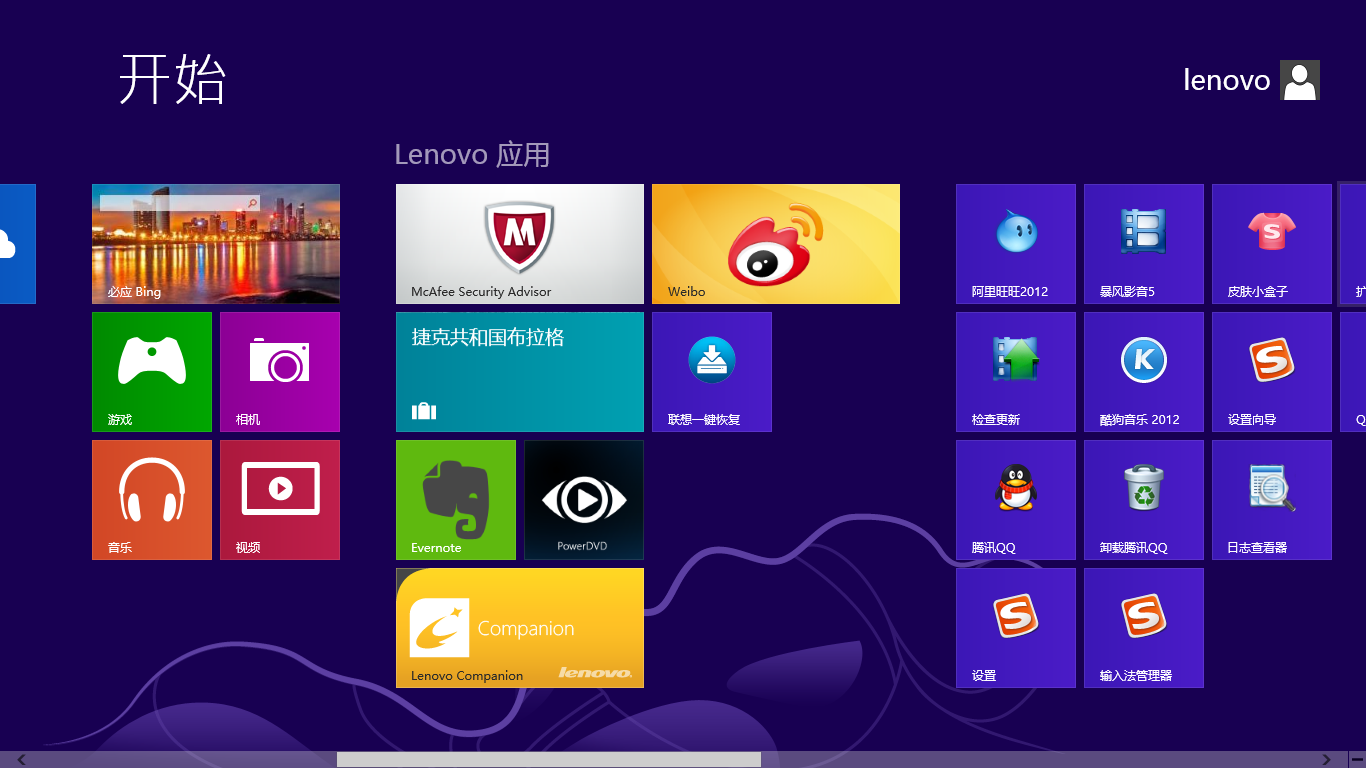
Win8/win8.1到这里就也安装成功了!硬盘安装Win8/win8.1系统就是这么简单!安装方法也就介绍到这里,如果在安装的过程中出现什么问题的话,请到下面的留言板评论,我们会尽快给用户们回复!祝你能够顺利安装成功O(∩_∩)O!